Cum se schimbă mai multe date în ziua săptămânii în Excel?
Uneori poate fi necesar să convertiți sau să modificați formatul de dată în Excel, cum ar fi să convertiți data în afișarea numai a zilei săptămânii, a lunii sau a anului în celule. Acest articol vă va arăta lucrurile dificile pentru a formata sau modifica rapid formatarea datei în Excel.
Schimbați data pentru a afișa doar ziua săptămânii în celule cu funcția Formatare celule
Schimbați data pentru a afișa doar ziua săptămânii în celulele cu formulă
Schimbați data pentru a afișa doar ziua săptămânii cu Kutools pentru Excel
 Schimbați data pentru a afișa doar ziua săptămânii în celule cu funcția Formatare celule
Schimbați data pentru a afișa doar ziua săptămânii în celule cu funcția Formatare celule
Puteți schimba mai multe date în ziua săptămânii cu următorii pași:
1. Selectați intervalul în care doriți să modificați datele.
2. Apoi faceți clic dreapta și alegeți Celule de format din meniul contextual, vezi captura de ecran:
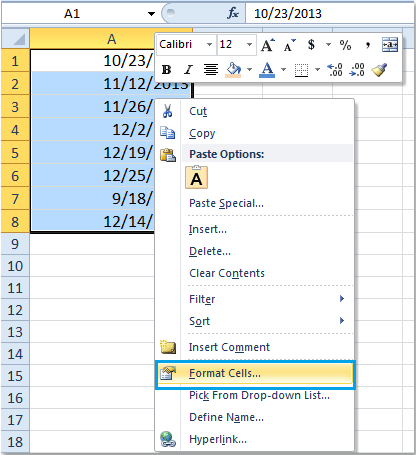
3. În Celule de format casetă de dialog, faceți clic pe Număr fila și alegeți pachet personalizat de la Categorii, apoi introduceți „dddd" in Tip cutie. Vedeți captura de ecran:

4. Apoi faceți clic pe OK. Toate datele au fost schimbate în ziua săptămânii. Vedeți capturi de ecran:
 |
 |
 Schimbați data pentru a afișa doar ziua săptămânii în celulele cu formulă
Schimbați data pentru a afișa doar ziua săptămânii în celulele cu formulă
Iată o formulă pentru a converti datele în ziua săptămânii. Selectați o celulă necompletată adiacentă datei pe care doriți să o modificați. De exemplu, am un interval (A1: A8) care trebuie schimbat, apoi voi introduce formula = TEXT (A1, "dddd") în celula B1. Vedeți captura de ecran:

Apoi apăsați pe Intrați cheie. Și apoi selectați celula B1, trageți mânerul de umplere peste celula B8. Și toată ziua săptămânii va umple intervalul B1: B8.

 Schimbați data pentru a afișa doar ziua săptămânii cu Kutools pentru Excel
Schimbați data pentru a afișa doar ziua săptămânii cu Kutools pentru Excel
cu Kutools pentru Excel'S Aplicați formatarea datei, puteți schimba rapid un interval de date pentru a afișa doar ziua săptămânii în celule. Vă rugăm să faceți următoarele:
Kutools pentru Excel: cu mai mult de 300 de programe de completare Excel la îndemână, încercați fără limitări în 30 de zile. Ia-l acum
1. Evidențiați intervalul în care doriți să convertiți data în ziua săptămânii.
2. Clic Kutools > Instrumente de formatare > Aplicați formatarea datei, vezi captura de ecran:

3. În Aplicați formatarea datei caseta de dialog, alegeți un format de care aveți nevoie din Formatarea datei caseta de listă și, de asemenea, puteți previzualiza noul format din Anunţ panoul.

4. Clic OK or Aplică. Și toate datele au fost schimbate în ziua săptămânii.
Dacă doriți să aflați mai multe despre această funcție, faceți clic pe aici
Legate de articole:
Schimbați formatul de dată american
Convertiți data în numele zilei săptămânii sau numele lunii
Cele mai bune instrumente de productivitate de birou
Îmbunătățiți-vă abilitățile Excel cu Kutools pentru Excel și experimentați eficiența ca niciodată. Kutools pentru Excel oferă peste 300 de funcții avansate pentru a crește productivitatea și a economisi timp. Faceți clic aici pentru a obține funcția de care aveți cea mai mare nevoie...

Fila Office aduce interfața cu file în Office și vă face munca mult mai ușoară
- Activați editarea și citirea cu file în Word, Excel, PowerPoint, Publisher, Access, Visio și Project.
- Deschideți și creați mai multe documente în filele noi ale aceleiași ferestre, mai degrabă decât în ferestrele noi.
- Vă crește productivitatea cu 50% și reduce sute de clicuri de mouse pentru dvs. în fiecare zi!

